Có một quan niệm xưa rằng PC Windows của bạn sẽ chỉ sử dụng 80% băng thông sẵn có và bằng cách điều chỉnh cài đặt, bạn có thể tăng tốc tất cả quá trình tải xuống của mình. Điều này đơn giản là không đúng và việc thay đổi các cài đặt liên quan có thể gây ra những ảnh hưởng bất lợi đến hoạt động của PC của bạn.
Trong bài viết này, chúng tôi sẽ giải thích lầm tưởng này đến từ đâu và tại sao bạn nên tránh thay đổi cài đặt “Giới hạn băng thông có thể đặt trước”.
Bộ lập lịch gói QoS là gì?
Trong Windows, có một tính năng được gọi là Bộ lập lịch gói QoS. Nó đã tồn tại từ Windows XP và ở đó để ưu tiên lưu lượng truy cập nhất định qua mạng của bạn. QoS là viết tắt của “Chất lượng dịch vụ”.
Về cơ bản, Bộ lập lịch gói QoS đảm bảo rằng các hành động có mức độ ưu tiên cao do hệ điều hành của bạn thực hiện (chẳng hạn như Windows Update) sẽ nhận được phần lớn hơn trong miếng bánh băng thông mạng.
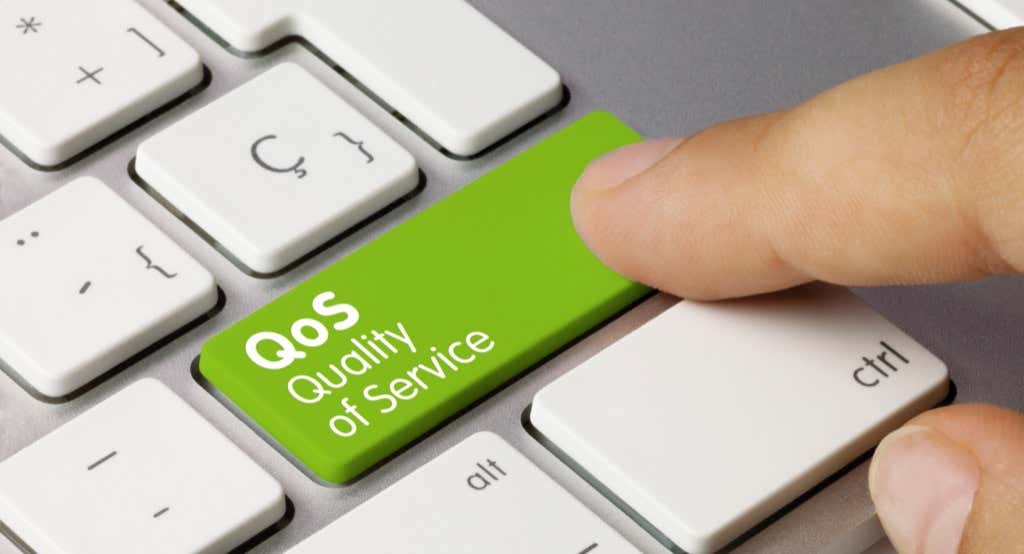
Cài đặt mặc định dành 20% băng thông kết nối của bạn cho các tác vụ mạng có mức độ ưu tiên cao này. Nhiều ứng dụng có thể sử dụng băng thông dành riêng này, chúng chỉ cần cho Windows biết rằng lưu lượng truy cập có mức độ ưu tiên cao.
Đây là người khởi xướng. Nếu không có ứng dụng nào đang sử dụng 20% băng thông dành riêng đó thì theo mặc định, Windows sẽ cung cấp băng thông này cho các ứng dụng khác. Vì vậy, tại bất kỳ thời điểm nào, PC của bạn luôn sử dụng 100% băng thông internet có sẵn.
Hãy nhớ rằng Microsoft chủ yếu sử dụng chức năng này cho những thứ như bản vá bảo mật zero-day có thể bảo vệ hệ điều hành của bạn khỏi phần mềm độc hại và các mối đe dọa bảo mật khác.
Giới hạn băng thông dự trữ có tác dụng gì?
Cài đặt Giới hạn băng thông có thể đặt trước được tìm thấy trong thành phần Bộ lập lịch gói QoS và cho phép bạn đặt băng thông tối đa mà Windows sẽ dành riêng cho các chức năng mạng quan trọng.
"Tinh chỉnh" ban đầu cho biết rằng nếu bạn thay đổi cài đặt này thành "0" thì PC của bạn sẽ cho phép các ứng dụng của bạn sử dụng tổng băng thông mạng, tăng tốc kết nối Internet của bạn một cách hiệu quả. Tuy nhiên, như chúng ta đã thấy, đây không phải là cách hoạt động của chức năng QoS.
Thay vào đó, việc đặt thành “0” sẽ ngăn các ứng dụng có mức độ ưu tiên cao truy cập băng thông trước các ứng dụng có mức độ ưu tiên thấp. Điều này có thể dẫn đến việc ứng dụng của bạn phản hồi kém hơn và khiến trải nghiệm của bạn trở nên tồi tệ hơn thay vì tốt hơn..
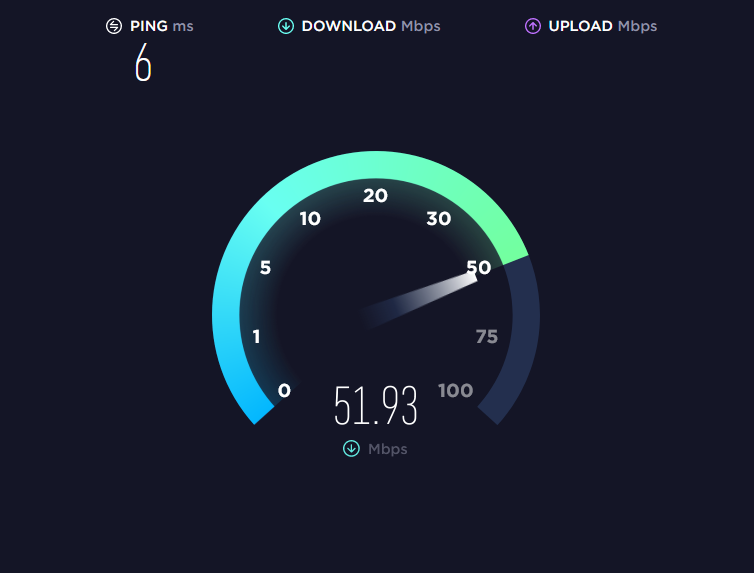
Về cơ bản, hầu hết mọi người không có lý do gì để điều chỉnh cài đặt này — đặc biệt là khi hiệu suất Internet tốt hơn bao giờ hết ở hầu hết mọi nơi. Việc thay đổi nó có nhiều khả năng tác động tiêu cực đến trải nghiệm của bạn hơn là cải thiện nó, đồng thời gây ra những rủi ro bảo mật tiềm ẩn.
Cách thay đổi giới hạn băng thông
Trong Windows Home Pro, bạn có thể thay đổi giới hạn băng thông thông qua Trình chỉnh sửa chính sách nhóm cục bộ:
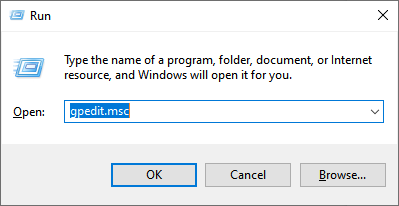
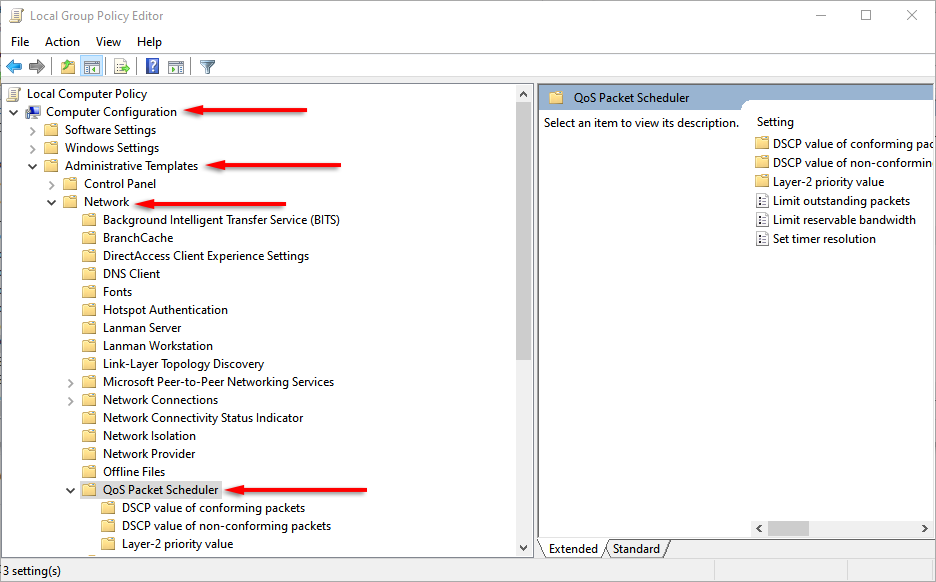
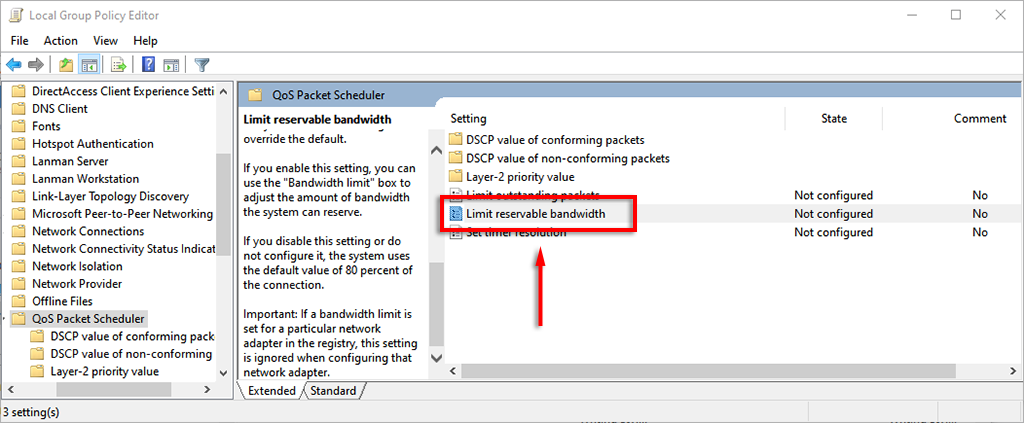
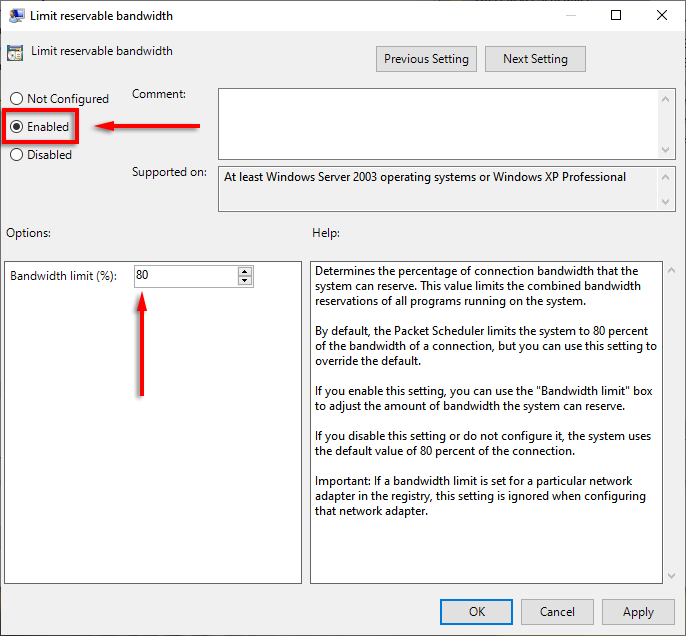
Ngoài ra, bạn có thể thay đổi cài đặt băng thông có thể đặt trước thông qua sổ đăng ký Windows.
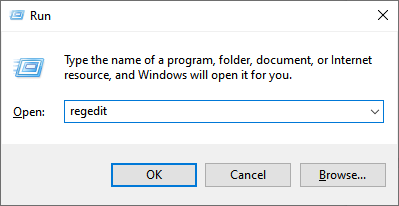
Máy tính\HKEY_LOCAL_MACHINE\SOFTWARE\Policies\Microsoft\Windows\Psched
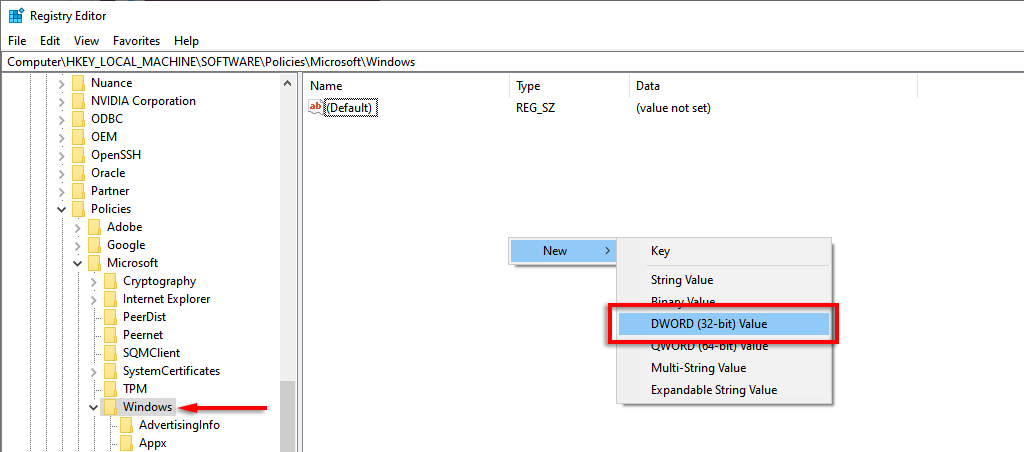
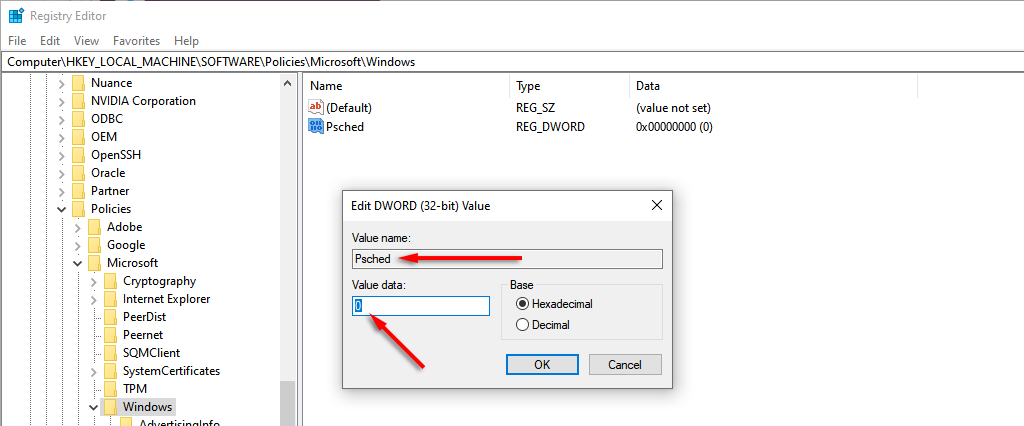
Để thay đổi lượng băng thông dành riêng cho các bản cập nhật trong Windows 10 home, hãy làm như sau: .
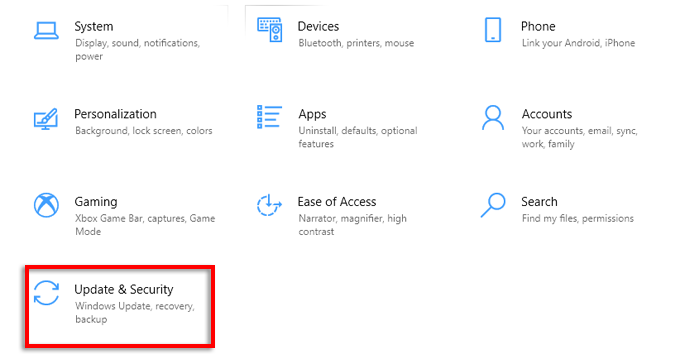
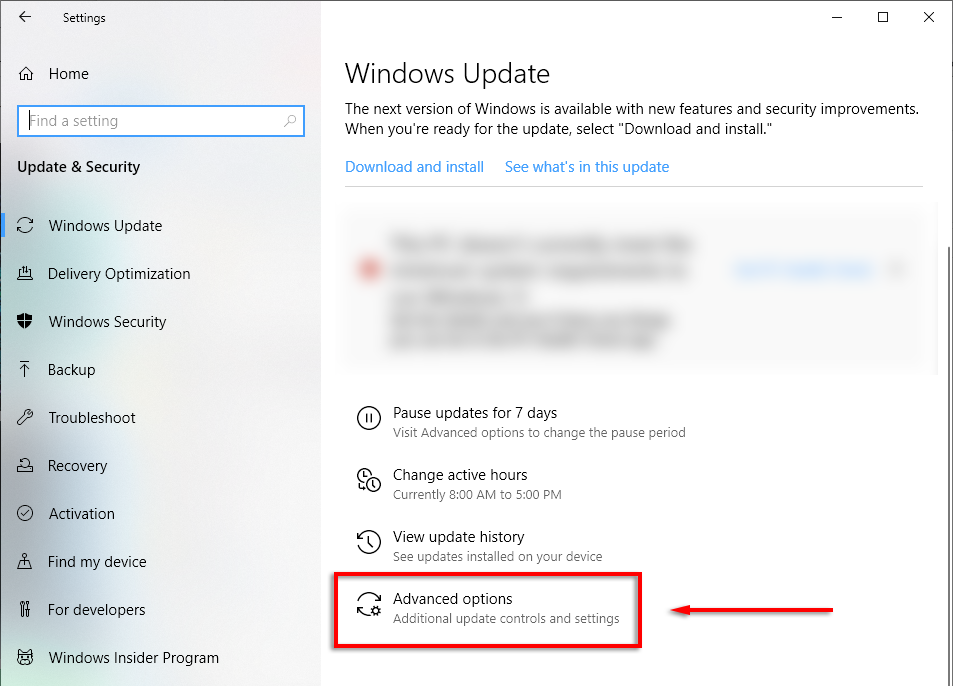
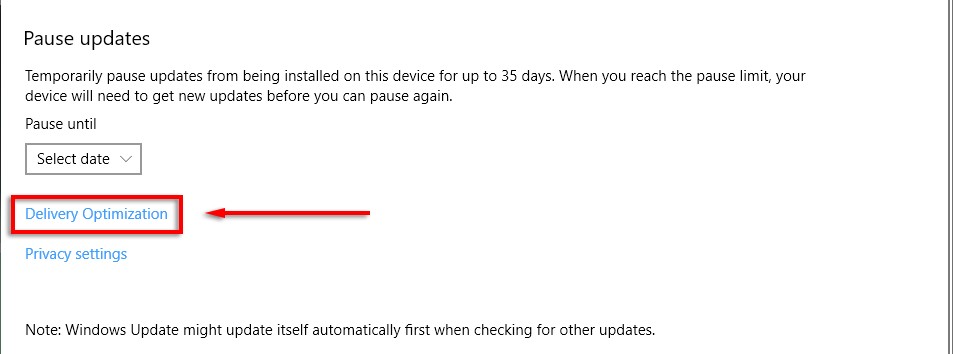
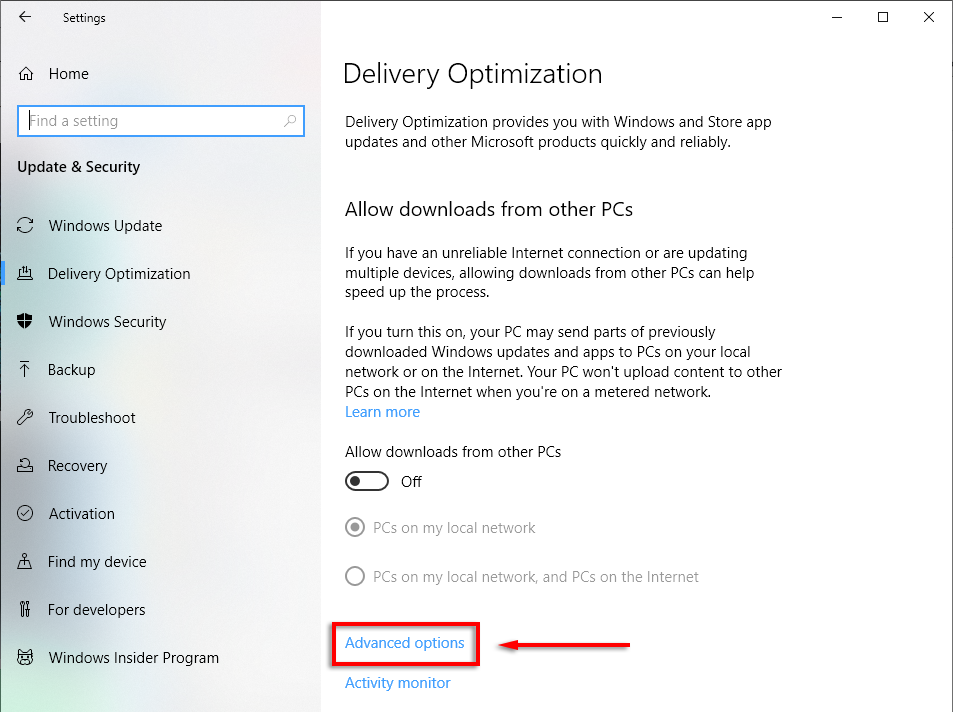
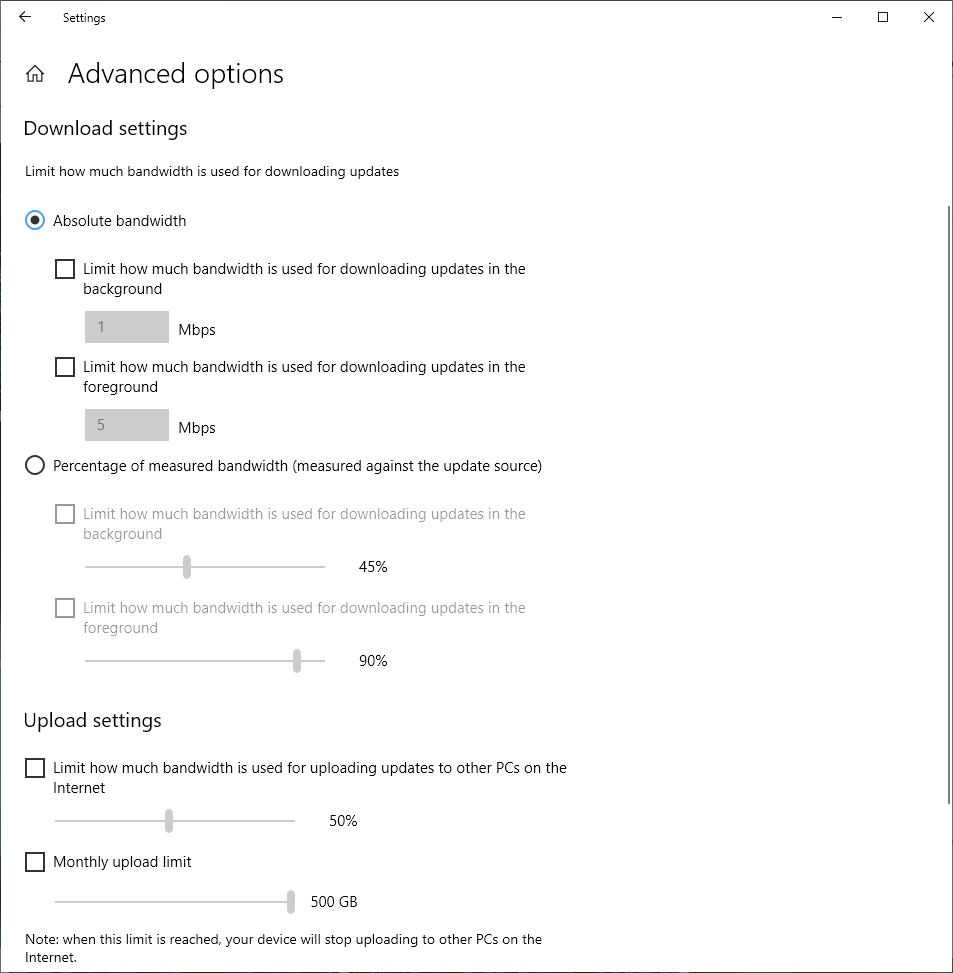
Lưu ý: Chúng tôi khuyên bạn nên để các giá trị này theo mặc định trừ khi bạn không có lựa chọn nào khác và hiểu rõ cài đặt này.
Cách tăng tốc độ Internet của bạn
Có một số phương pháp an toàn mà bạn có thể sử dụng để tăng tốc độ tải lên và tải xuống của bạn. Trong khi bạn thực hiện, đây là một số mẹo giúp truy cập internet nhanh hơn một cách dễ dàng tránh các lỗi phổ biến khi sử dụng băng thông, chẳng hạn như để VPN của bạn chạy.
Nếu bạn gặp sự cố liên tục, hãy thử kết nối khắc phục sự cố Internet chậm của bạn hoặc Wi-Fi.
Tăng tốc độ tải xuống của bạn đúng cách
Vì bất kỳ lý do gì, huyền thoại về “Giới hạn băng thông có thể dự trữ” đã tồn tại gần 20 năm. Như chúng tôi đã đề cập trong bài viết này, tốt nhất bạn nên để nguyên cài đặt này trừ khi bạn thực sự biết mình đang làm gì. Dù bằng cách nào, chúng tôi hy vọng bạn có thể cải thiện tốc độ mạng của mình một cách an toàn và quay lại làm bất cứ việc gì bạn cần!
.